Hướng dẫn cài đặt eSIM du lịch
1. Hướng dẫn mua eSIM trên Website Esim Travels
Truy cập vào website: https://esimtravels.vn/ -> Đăng ký tài khoản -> Lựa chọn gói dung lượng -> Thanh toán -> Sau khi “Thanh toán” vào mục eSIM của tôi -> Lấy mã QR ở phần orderNo.
2. Cài đặt eSIM vào điện thoại
Lưu ảnh QR về máy, sau đó bật camera vào phần “Thư viện ảnh” và Quét mã QR -> Chọn thêm eSIM (Add eSIM) -> Cho phép kích hoạt eSIM mới (Activate new eSIM) -> Hoàn tất thiết lập di động.
3. Bật chuyển vùng dữ liệu để sử dụng
Tại “Đường dây mặc định” (Default wire) chọn “Dữ liệu di động” (Mobile data) -> “iMessage & Facetime” chọn Dữ liệu di động (Mobile Data) -> “Dữ liệu di động” chọn Dữ liệu di động và Chuyển vùng dữ liệu di động (Allows mobile data transfer)
- LƯU Ý: Bạn vào phần "Dữ liệu di động" kiểm tra APN, nếu APN hiển thị là "cmlink" là có thể sử dụng được (còn nếu không hiển thị "cmlink" thì bạn đổi sang "cmlink" để sử dụng eSIM) -> Hoàn tất sử dụng.
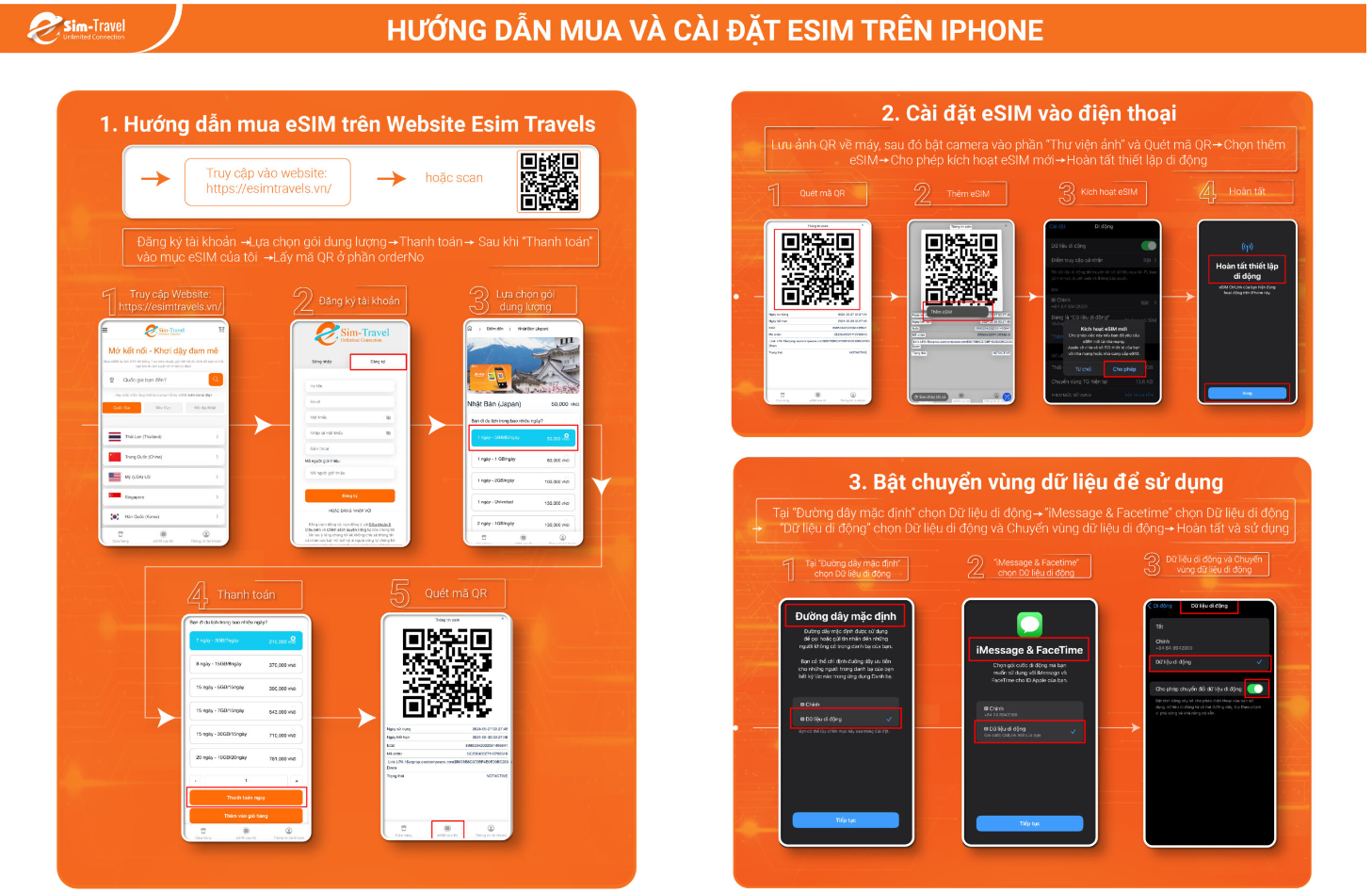
Hướng dẫn mua và cài đặt eSIM trên Apple
Lưu ý: Trong trường hợp esim đi du lịch Đài Loan và Hồng Kông không hoạt động, vui lòng xác thực danh tính theo các bước sau để kích hoạt thành công:
Bước 1: Truy cập vào trang xác thực chính thức: https://glcm.gloableconnect.com/prepaid/realname
Bước 2: Nhập thông tin theo hướng dẫn

• Lựa chọn ngôn ngữ sử dụng ( Hồng Kông, Đài Loan hoặc English )
• Chọn khu vực bạn sẽ đến (Hồng Kông hoặc Đài Loan)
• Nhập địa chỉ email mà bạn đã dùng để đăng ký mua esim.
• Nhập mã ICCID (mã này nằm trong mã QR của esim)
• Tải lên hình ảnh hộ chiếu (passport) – hệ thống sẽ tự động quét và điền thông tin cho bạn
• Đồng ý với các điều khoản & chính sách bảo mật • Bấm xác nhận và chờ hệ thống xác thực thành công
1. Hướng dẫn mua eSIM trên Website eSIM Travels
Truy cập vào website: https://esimtravels.vn/ -> Đăng ký tài khoản -> Lựa chọn gói dung lượng -> Thanh toán -> Sau khi “Thanh toán” vào mục eSIM của tôi -> Lấy mã QR ở phần orderNo.
2. Cài đặt eSIM vào điện thoại
Sử dụng camera điện thoại để quét mã QR, nếu không thể quét mã bằng camera của điện thoại thì quý khách hàng làm theo các bước sau.
Vào phần “Cài đặt” (Settings) -> Chọn “Kết nối” (Connections) -> “Quản lý SIM” (SIM Manager) + “Thêm eSIM” (Add eSIM) -> Chọn cách thêm eSIM bằng cách “Quét mã QR” -> Sau khi quét mã QR thì “Kích hoạt thêm eSIM” (Adding CMLink eSIM) -> Hoàn tất và sử dụng eSIM.
3. Bật chuyển vùng dữ liệu để sử dụng
Vào phần "Quản lý SIM" (SIM Manager) chọn "Dữ liệu di động" (Mobile data) và kiểm tra APN. Nếu APN hiển thị là "cmlink" là có thể sử dụng được (còn nếu không hiển thị "cmlink" thì bạn đổi sang "cmlink" để sử dụng eSIM).
Tiếp đến, ở phần Kết nối (Connections) -> Chọn "Các nhà mạng di động" (Mobile Networks) và bật "Chuyển vùng dữ liệu" (Data roaming) -> Hoàn tất sử dụng.
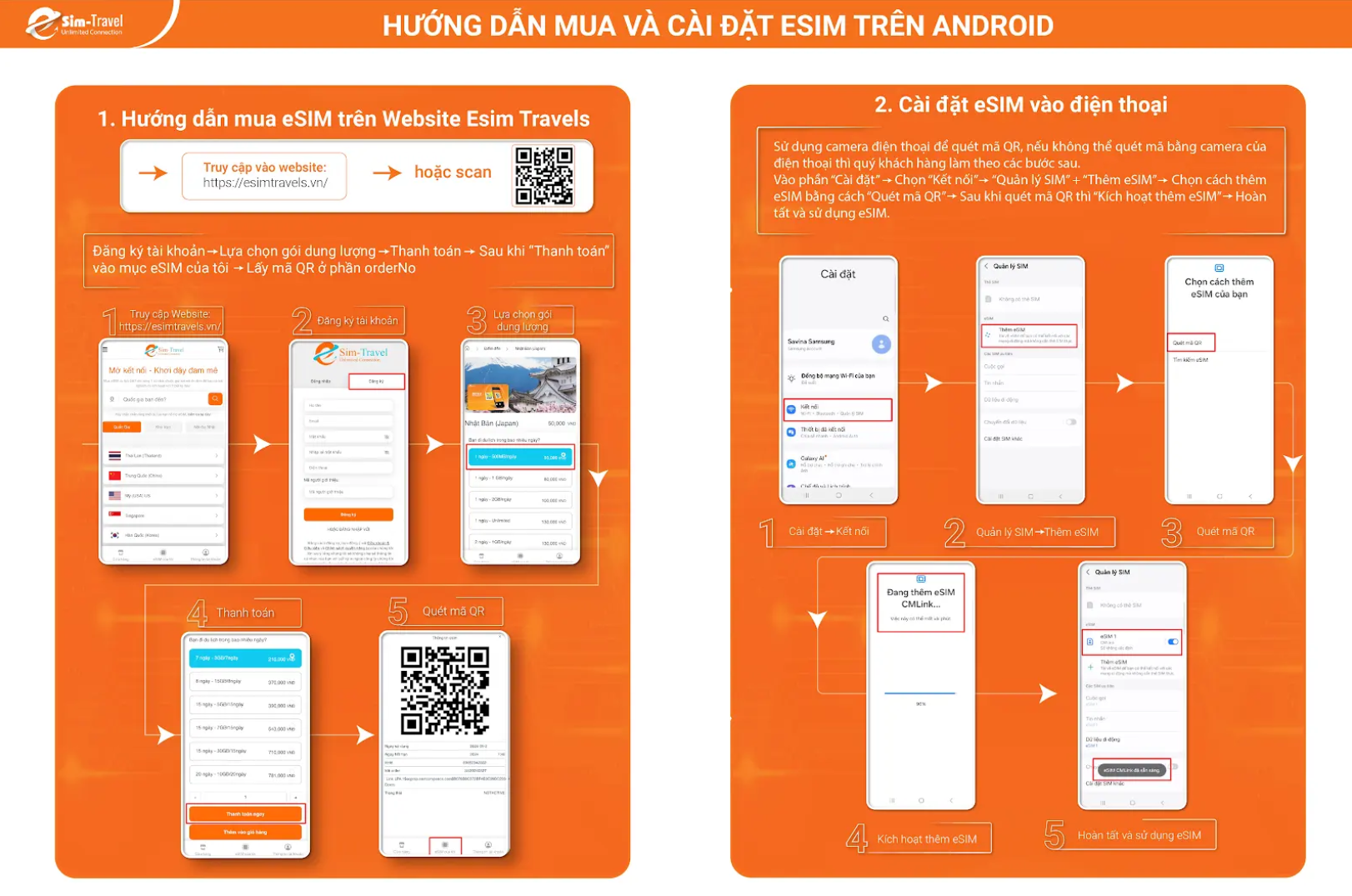
Hướng dẫn mua và cài đặt eSIM trên Android
Lưu ý: Trong trường hợp esim đi du lịch Đài Loan và Hồng Kông không hoạt động, vui lòng xác thực danh tính theo các bước sau để kích hoạt thành công:
Bước 1: Truy cập vào trang xác thực chính thức: https://glcm.gloableconnect.com/prepaid/realname
Bước 2: Nhập thông tin theo hướng dẫn

• Lựa chọn ngôn ngữ sử dụng ( Hồng Kông, Đài Loan hoặc English )
• Chọn khu vực bạn sẽ đến (Hồng Kông hoặc Đài Loan)
• Nhập địa chỉ email mà bạn đã dùng để đăng ký mua esim.
• Nhập mã ICCID (mã này nằm trong mã QR của esim)
• Tải lên hình ảnh hộ chiếu (passport) – hệ thống sẽ tự động quét và điền thông tin cho bạn
• Đồng ý với các điều khoản & chính sách bảo mật • Bấm xác nhận và chờ hệ thống xác thực thành công
A. Cài đặt bằng cách quét QR Code siêu nhanh
1. Mở [Cài đặt] > [Mạng và Internet] > [Thêm SIM +]
2. Kết nối với mạng di động > [Tải SIM xuống] > [Quét QR] > [Tải xuống] > [Cài đặt]
3. Tại mục SIM
- Chọn eSIM vừa cài đặt > Đổi tên eSIM mặc định thành "esimtravels.vn" và [Dùng SIM] chọn Có
- Bật [Dữ liệu di động] > chọn sử dụng eSIM "esimtravels.vn"
- Tắt [Chuyển vùng] tạm thời.
4. Tới điểm đến thực hiện [Cài đặt] > [Kết nối] > [Các mạng di động] > Chuyển vùng dữ diệu BẬT để kết nối Internet.
B. Cài đặt chi tiết thủ công (Thực hiện khi nhà cung cấp lỗi, Camera gặp sự cố)
Thực hiện bình thường cho đến bước khi không quét được QR > [Bạn cần trợ giúp] > [Nhập QR theo cách thủ công]
1. Nhập địa chỉ SM-DP+
2. Nhập Mã kích hoạt
3. Nhập mã xác nhận (tùy chọn)
Lưu ý: các thông tin trên đều được gửi đầy đủ qua email đăng ký mua hàng của bạn
C. Thiết lập APN (Thực hiện cho 1 số trường hợp sau khi cài đặt QR Code không truy cập được mạng Internet)
1. Đi tới [Cài đặt] > [Kết nối] > [Các mạng di động]
2. Nhấn vào [Tên điểm truy cập] vd: esimtravels.vn
3. Đảm bảo nó hiển thị "cmlink" trong trường Tên và APN (thường nó sẽ tự nhận sau khi cài QR Code), sau đó hãy khởi động lại thiết bị.
Lưu ý:
(1) APN có thể không giống nhau tùy thuộc vào thiết bị bạn đang sử dụng và hãy chụp màn hình cài đặt APN của bạn gửi cho chúng tôi để có thể đảm bảo mọi thứ được đặt chính xác.
(2) Trong trường hợp esim đi du lịch Đài Loan và Hồng Kông không hoạt động, vui lòng xác thực danh tính theo các bước sau để kích hoạt thành công:
Bước 1: Truy cập vào trang xác thực chính thức: https://glcm.gloableconnect.com/prepaid/realname
Bước 2: Nhập thông tin theo hướng dẫn

• Lựa chọn ngôn ngữ sử dụng ( Hồng Kông, Đài Loan hoặc English )
• Chọn khu vực bạn sẽ đến (Hồng Kông hoặc Đài Loan)
• Nhập địa chỉ email mà bạn đã dùng để đăng ký mua esim.
• Nhập mã ICCID (mã này nằm trong mã QR của esim)
• Tải lên hình ảnh hộ chiếu (passport) – hệ thống sẽ tự động quét và điền thông tin cho bạn
• Đồng ý với các điều khoản & chính sách bảo mật • Bấm xác nhận và chờ hệ thống xác thực thành công
A. Cài đặt bằng cách quét QR Code siêu nhanh
1. Mở [Cài đặt] > [Mạng và Internet] > [Thêm SIM +]
2. Kết nối với mạng di động > [Tải SIM xuống] > [Quét QR] > [Tải xuống] > [Cài đặt]
3. Tại mục SIM
- Chọn eSIM vừa cài đặt > Đổi tên eSIM mặc định thành "esimtravels.vn" và [Dùng SIM] chọn Có
- Bật [Dữ liệu di động] > chọn sử dụng eSIM "esimtravels.vn"
- Tắt [Chuyển vùng] tạm thời.
4. Tới điểm đến thực hiện [Cài đặt] > [Kết nối] > [Các mạng di động] > Chuyển vùng dữ diệu BẬT để kết nối Internet.
B. Cài đặt chi tiết thủ công (Thực hiện khi nhà cung cấp lỗi, Camera gặp sự cố)
Thực hiện bình thường cho đến bước khi không quét được QR > [Bạn cần trợ giúp] > [Nhập QR theo cách thủ công]
1. Nhập địa chỉ SM-DP+
2. Nhập Mã kích hoạt
3. Nhập mã xác nhận (tùy chọn)
Lưu ý: các thông tin trên đều được gửi đầy đủ qua email đăng ký mua hàng của bạn
C. Thiết lập APN (Thực hiện cho 1 số trường hợp sau khi cài đặt QR Code không truy cập được mạng Internet)
1. Đi tới [Cài đặt] > [Kết nối] > [Các mạng di động]
2. Nhấn vào [Tên điểm truy cập] vd: esimtravels.vn
3. Đảm bảo nó hiển thị "cmlink" trong trường Tên và APN (thường nó sẽ tự nhận sau khi cài QR Code), sau đó hãy khởi động lại thiết bị.
Lưu ý:
(1) APN có thể không giống nhau tùy thuộc vào thiết bị bạn đang sử dụng và hãy chụp màn hình cài đặt APN của bạn gửi cho chúng tôi để có thể đảm bảo mọi thứ được đặt chính xác.
(2) Trong trường hợp esim đi du lịch Đài Loan và Hồng Kông không hoạt động, vui lòng xác thực danh tính theo các bước sau để kích hoạt thành công:
Bước 1: Truy cập vào trang xác thực chính thức: https://glcm.gloableconnect.com/prepaid/realname
Bước 2: Nhập thông tin theo hướng dẫn

• Lựa chọn ngôn ngữ sử dụng ( Hồng Kông, Đài Loan hoặc English )
• Chọn khu vực bạn sẽ đến (Hồng Kông hoặc Đài Loan)
• Nhập địa chỉ email mà bạn đã dùng để đăng ký mua esim.
• Nhập mã ICCID (mã này nằm trong mã QR của esim)
• Tải lên hình ảnh hộ chiếu (passport) – hệ thống sẽ tự động quét và điền thông tin cho bạn
• Đồng ý với các điều khoản & chính sách bảo mật • Bấm xác nhận và chờ hệ thống xác thực thành công

